
Apple несамовито видаляла Google з їхніх операційних систем. Siri та Spotlight шукають за допомогою Bing за замовчуванням, і ходять чутки, що вони зроблять Yahoo! або Bing наступною пошуковою системою в Safari.
Для тих з нас, хто просто вважає, що Google є кращою пошуковою системою, вся ця глибока інтеграція конкуруючих пошукових систем неприємна. Ось як повернути Google.
Siri на вашому iPhone або iPad
Сірі надає перевагу пошуку в Інтернеті за допомогою пошукової системи Bing від Microsoft, і просто вимовляючи пошук вголос або вимовляючи «пошук», після чого ваш пошук змусить Siri звернутися до Bing.
Але ви можете домогтися, щоб Siri також виконувала пошук у Google. Розмовляючи з Siri, просто починайте зі слова “Google”, за яким слід шукати. Потім Siri виконає ваш пошук за допомогою Google. Отже, замість того, щоб говорити "місця відпочинку" або "шукати місця відпочинку", ви б сказали "напрямки відпочинку Google".
Якщо Siri коли-небудь потрапляє на Mac, цей самий фокус повинен спрацювати на вашому Mac. Це можливо, оскільки ви можете направити Siri на пошук у певних місцях. Наприклад, ви можете сказати “вольфрам альфа”, за яким слідує запитання для Вольфрама Альфа, а Сірі запитає Вольфрама Альфа, як ви наказали. Зазвичай Сірі намагається автоматично вгадати найкраще місце для спрямування вашого пошуку, і вона завжди вважає, що Бінг кращий за Google.
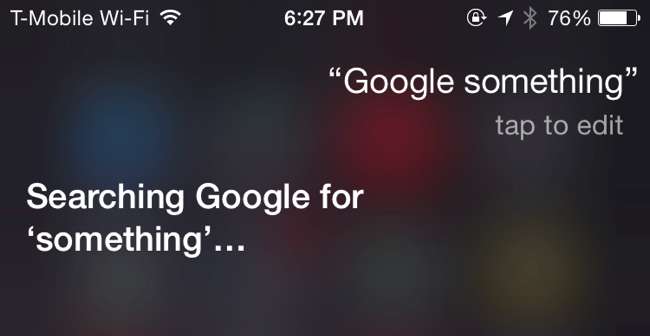
Прожектор на вашому Mac
ПОВ'ЯЗАНІ: Зробіть пошук у центрі уваги фактично корисним за допомогою ліхтарика для Mac OS X
Функція веб-пошуку, представлена в У центрі уваги Mac OS X Yosemite використовує Bing, а не Google. Apple не додала офіційну плагінну систему до Spotlight, тож ви обмежені лише кількома послугами, які вони надають.
Ліхтарик це вирішує , зворотне проектування Spotlight, щоб додати плагін-систему, яка дозволяє робити все, що завгодно. Встановіть ліхтарик і ввімкніть плагін Google. Потім ви зможете підняти Spotlight за допомогою Command + Пробіл і набрати "g Search", щоб швидко виконати пошук у Google, а не просто покладатися на Bing.
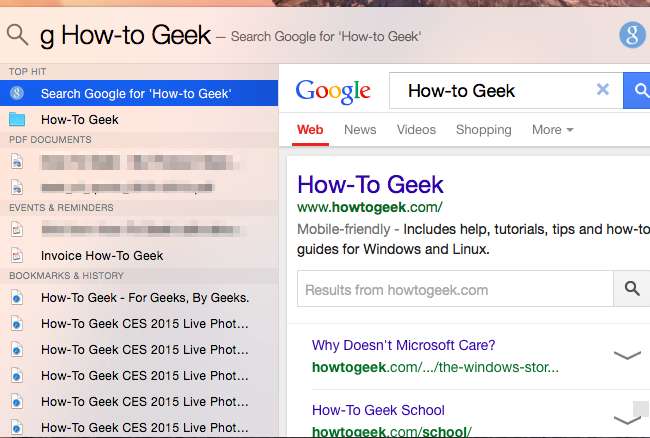
Прожектор на вашому iPhone або iPad
ПОВ'ЯЗАНІ: 8 навігаційних хитрощів, які повинен знати кожен користувач iPad
У центрі уваги iOS - ви знаєте, функція пошуку, яка з’являється, коли ви проведіть пальцем вниз на головному екрані - теоретично також покладається на Bing для результатів веб-пошуку.
Наразі ви можете ввести пошук у центрі уваги, а потім натиснути «Пошук в Інтернеті», щоб здійснити пошук Google у вашому веб-браузері.
Якщо Apple видаляє цю опцію і змушує її використовувати Bing like Spotlight на Mac OS X, можливо, ви просто захочете підняти свій браузер і використовувати його для запуску веб-пошуку.
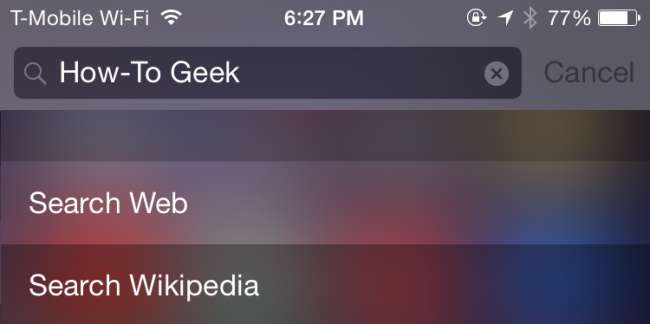
Safari на вашому Mac
Apple ще не замінила Google як пошукову систему за замовчуванням у веб-браузері Safari, хоча це здається лише питанням часу.
Якщо вони це роблять - або якщо хтось інший змінив пошукову систему за замовчуванням у вашому браузері - ви можете швидко змінити її назад. Відкрийте Safari, клацніть меню Safari на панелі у верхній частині екрана та натисніть Параметри. Клацніть піктограму Пошук і виберіть Google (або іншу пошукову систему, яку ви віддаєте перевагу) у спадному вікні.
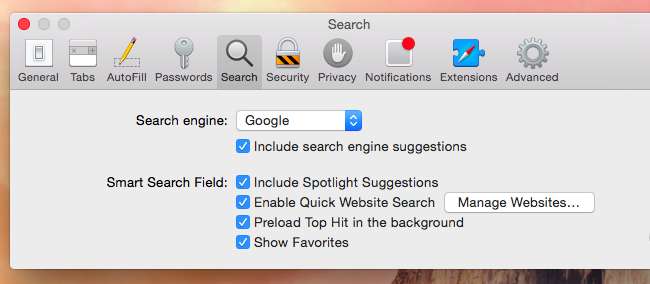
Safari на вашому iPhone або iPad
Браузер Safari на iPhone та iPad працює аналогічно. Відкрийте програму Налаштування, прокрутіть вниз і торкніться категорії Safari. Торкніться опції Пошукова система та виберіть Google (або бажану пошукову систему.)
Якщо ви використовуєте Chrome або інший веб-браузер, вам потрібно буде змінити налаштування цього браузера, щоб вибрати бажану пошукову систему. Налаштування тут стосується лише Safari.
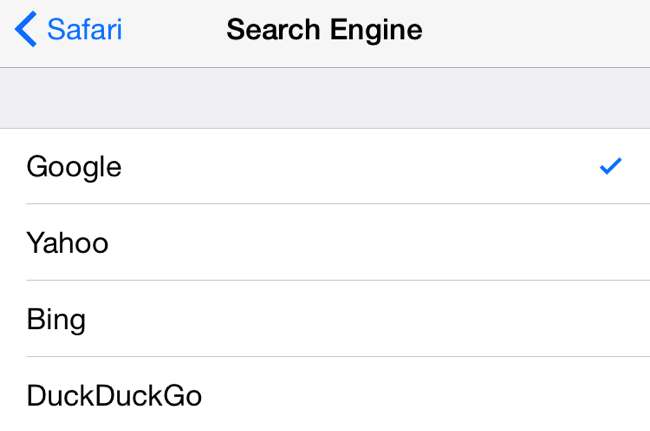
Google Apps на вашому iPhone та iPad
ПОВ'ЯЗАНІ: Як вибрати додатки за замовчуванням на iPhone або iPad
Apple також несамовито вилучала інші служби Google з iOS, замінюючи Google Maps власною програмою Maps. Якщо ви залежате від таких служб Google, як Карти, Gmail та інші, ви можете встановити різні додатки Google із App Store.
Apple не дозволяє змінювати додатки за замовчуванням загальносистемним способом, але все ж є способи дотримуватися вподобаних додатків. Наприклад, натискання посилання на карту в програмах Gmail або Chrome відкриє цю карту в програмі Google Maps, а не в Apple Maps. Слідуйте наш посібник із подолання відсутності загальносистемних опцій додатків за замовчуванням на iOS, якщо ви віддаєте перевагу користуванню послугами Google.

Меню "Служби" на вашому Mac
ПОВ'ЯЗАНІ: Використовуйте меню служб вашого Mac, щоб виконувати швидкі дії
Маловідоме меню "Служби" на Mac OS X також дозволяє шукати в Google де завгодно.
Просто виберіть будь-який текст у будь-якій програмі, клацніть правою кнопкою миші або клацніть на ній, утримуючи клавішу Control, наведіть курсор на Служби та виберіть «Пошук за допомогою Google». Ви також можете просто натиснути настроюване комбінацію клавіш, щоб миттєво виконати пошук у Google для вибраного тексту де завгодно. Якщо Служби не відображаються в контекстному меню, ви можете натиснути назву програми на рядку меню у верхній частині екрана, вказати Служби та натиснути тут опцію «Пошук за допомогою Google».
Це така давня, маловідома особливість, що Apple ще навіть не потрудилася додати сюди "Пошук за допомогою Bing". Слідуйте наш посібник з управління та використання Служб якщо ви цього не бачите - можливо, вам доведеться його ввімкнути.

Ні, це не якась платна реклама для Google. Якщо ви віддаєте перевагу Bing, Yahoo !, DuckDuckGo або іншу пошукову систему, продовжуйте користуватися нею. Але ці трюки можуть допомогти тим з нас, хто віддає перевагу Google, залишатися в розсуді при використанні продуктів Apple. Ви навіть можете скористатися багатьма наведеними вище трюками, щоб вибрати інші пошукові системи.







